VIDEO DXGKRNL FATAL ERROR WINDOWS
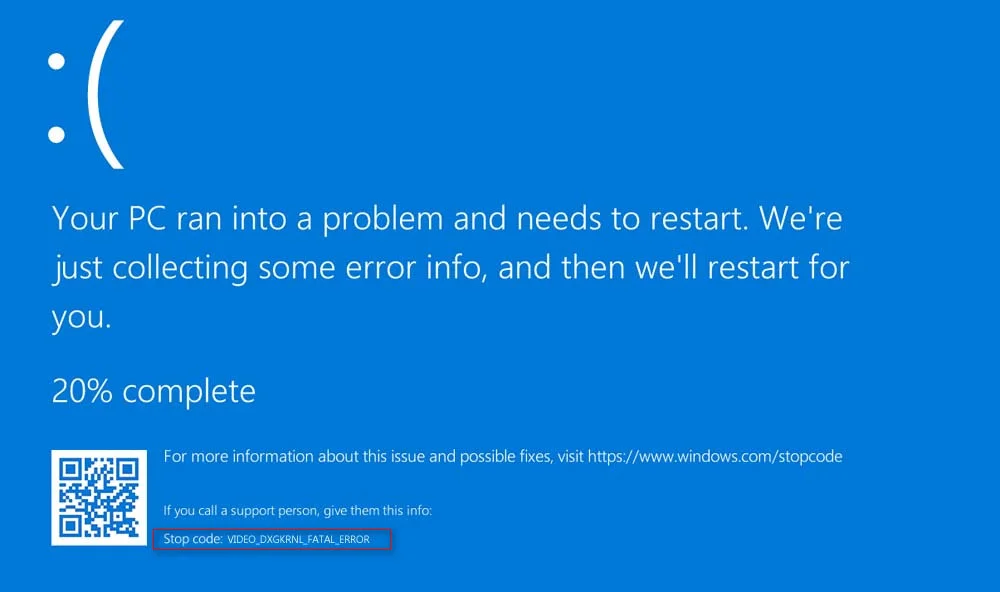
Ошибка VIDEO DXGKRNL FATAL ERROR появляется на синем экране в основном при запуске игр и во время самого гейминга. Происходит это чаще всего после крупных апдейтов системы, причем не важно какая версия системы у вас установлена. В данной статье рассмотрим причины и варианты решения этой проблемы.
VIDEO DXGKRNL FATAL ERROR WINDOWS
Начнем с причин. В основном такую ошибку чаще всего вызывают сбои в работе видеокарты. То есть это могут быть проблемы с драйверами видеоадаптера, неверная установка DirectX, поврежденные DLL-файлы. Помимо этого, как виновников можно рассматривать сторонний антивирус, вирусы и нестабильное подключение к электрической сети, но это в основном на ноутбуках. Также проблема может крыться в самой игре. Скорее всего ваш ПК не соответствует требованиям или в игре есть какие-то специфические настройки.
Перейдем к вариантам решения. Разбираться с проблемой рекомендуется в таком же порядке как мы будем описывать.
Первым делом необходимо обновить драйвера видеоадаптера. Сделать это нужно как для дискретного, так и для встроенного. Наиболее часто VIDEO DXGKRNL FATAL ERROR была замечена на видеокартах производителя Nvidia в сцепке с драйверами 2015 года.
1. Щелкаем ПКМ на Пуск и заходим в "Диспетчер устройств".
2. Находим свою видюху и кликаем по ней ПКМ. Теперь жмем "Обновить драйвер".
3. Выбираем автоматический поиск и устанавливаем в случае если таковой найден.
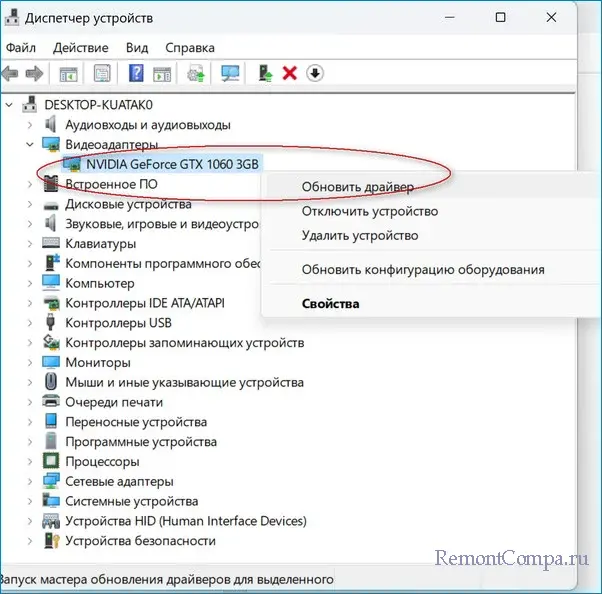
Хочется отметить, что если выпало сообщение, что у вас уже установлен наиболее подходящий вам драйвер, то это не значит, что так оно и есть. Вероятнее всего Windows просто не может его найти. Переходим к следующему способу обновить дрова.
Теперь просто заходим на сайт производителя видеочипа, качаем последние драйвера и устанавливаем их. Предварительно желательно удалить полностью из системы старые. В большинстве случаев помогает именно этот способ. Дрова интегрированной карты обновляем таким же методом. Имейте в виду, что для посещения сайта компании Intel потребуется воспользоваться услугами VPN.
Если виновником ошибки является антивирусное ПО, а это часто бывает, например, с антивирусом Avast, то следует его удалить и проверить результат. Если при отсутствии вышеописанного ПО все работает без сбоев, то следует установить обратно антивирус, только более новой версии. Именно использование старого ПО может вызывать данную ошибку.
В случаях когда причиной служат поврежденные или отсутствующие библиотеки DirectX, требуется их скачать и установить. Для этого необходимо перейти по ссылке https://www.microsoft.com/ru-ru/download/details.aspx?id=35, скачать самую новую версию и установить ее. Бывает, что это и есть решение проблемы.
Неисправные системные файлы также могут быть виновником возникновения ошибки. В таком случае обращаемся к стандартным средствам Windows.
1. Нажимаем "Win+R", пишем "cmd" и заходим в нее.
2. Вводим строки
sfc /scannow
DISM /ONLINE /CLEANUP-IMAGE /RESTOREHEALTH
3. Перезапускаем ПК.

Когда, в основном на ноутах, часто отходит кабель питания и компьютер переключается на работу от батареи, может возникнуть такая ошибка. В таком случае проблема может быть аппаратной и возможно потребуется замена кабеля или блока питания.
Изредка VIDEO DXGKRNL FATAL ERROR может появляться из-за включенного быстрого запуска. В таком случае его можно попробовать деактивировать.
1. В поиске системы пишем "Панель управления" и открываем ее.
2. Переходим в раздел "Электропитание" — "Действия кнопок питания".
3. Теперь щелкаем "Изменение параметров, которые сейчас недоступны".
4. Убираем чекбокс с "Включить быстрый запуск (рекомендуется)".
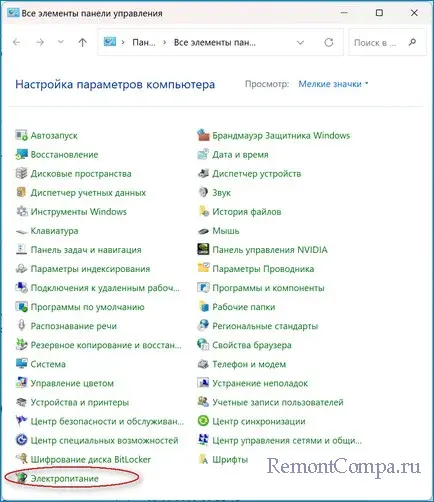
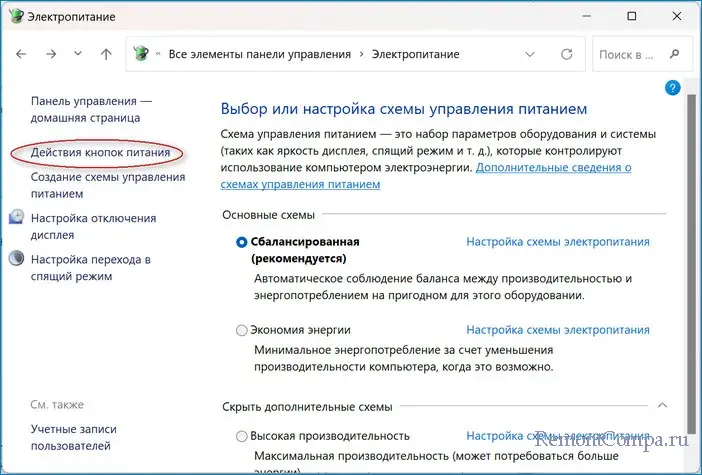
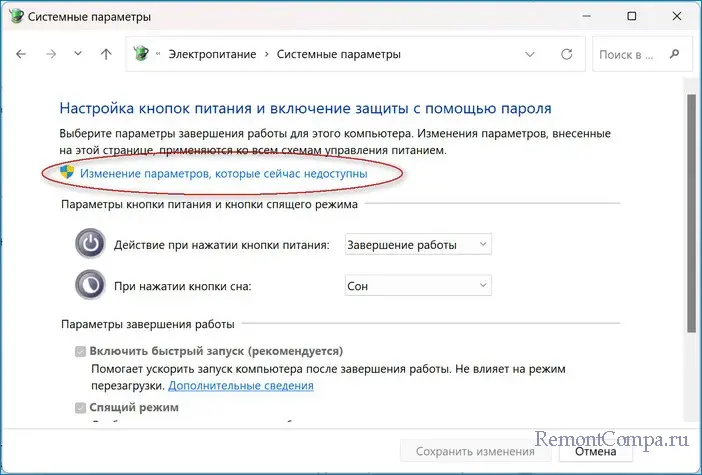
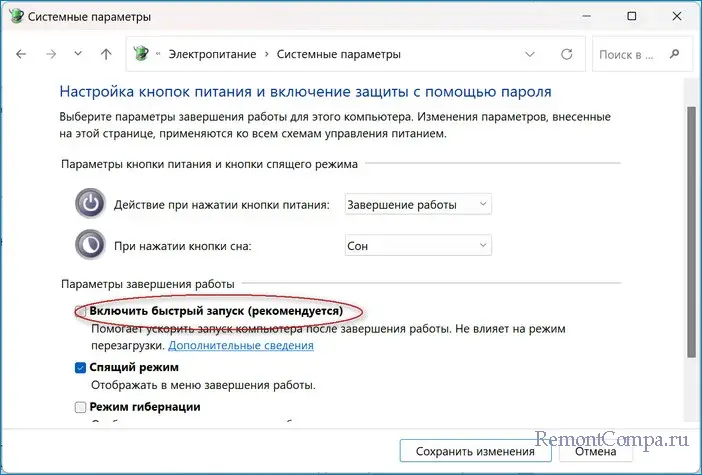
Наличие вирусов, в основном майнеров, могут также быть первопричиной возникновения проблемы. В таком случае лучше просканировать системы на наличие угроз. Сделать это можно как с помощью Защитника Windows, так и с помощью всяческих антивирусных утилит, по типу Dr. Web CureIt.
Пользователи сообщают также, что проблема иногда решается установкой драйверов чипсета. Тут также, как и в случае с видеокартой, необходимо посетить официальный сайт производителя, скачать последнюю версию драйвера и установить на компьютер.
Если ошибка начала появляться после определенных ваших действий, то можно откатить винду до момента, когда все еще работало исправно с помощью восстановления системы.
1. Жмем "Win+R", пишем "rstrui.exe", заходим и кликаем "Далее".
2. Выбираем подходящую точку и щелкаем "Далее". Если нужной точки нет, то следует нажать "Показать другие точки восстановления".
3. По окончании процедуры жмем "Готово". После этого компьютер уйдет в перезагрузку.
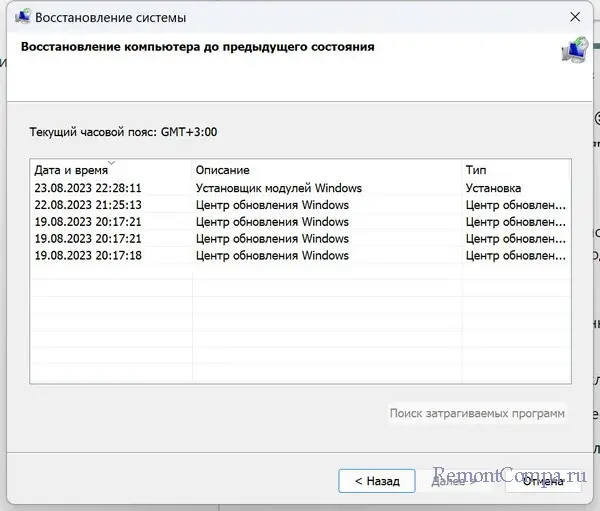
Изредка помогает установка игры с другого источника. Особенно, если изначально она была загружена с торрента.
Достаточно редко синий экран с таким сообщение об ошибке появляется при работе в браузере. В таком случае необходимо отключить аппаратное ускорение. Рассмотрим как это делается на примере Google Chrome.
1. В браузере сверху жмем три точки и выбираем "Настройки" — "Показать дополнительные настройки".
2. Ищем раздел "Система" и убираем отметку с "Использовать аппаратное ускорение (при наличии)".
3. Перезапускаем браузер.
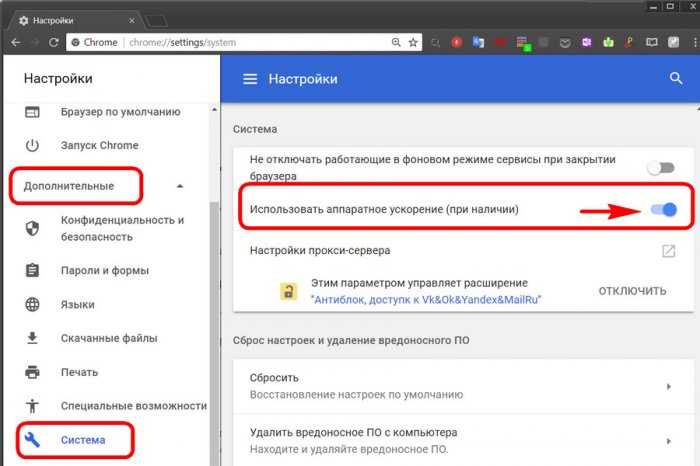
Ну и напоследок хочется вас расстроить, так как исключать выход из строя отдельных элементов видеокарты при ошибке VIDEO DXGKRNL FATAL ERROR также нельзя. В таком случае лучше обратиться в сервисный центр.